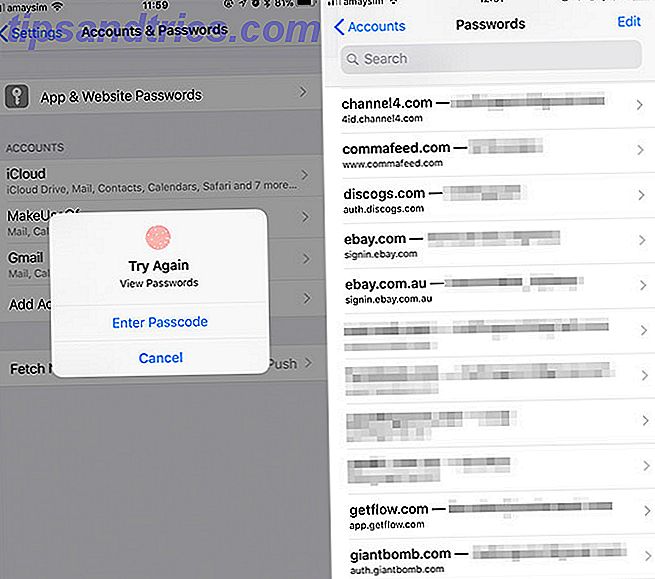Nu Netflix bepaalde shows en films beschikbaar maakt om te downloaden op hun mobiele apps, hebt u waarschijnlijk meer ruimte op uw telefoon. Voor Android-gebruikers is er een snelle oplossing waarmee je die downloads naar je SD-kaart kunt overzetten totdat je ze wilt bekijken.
Het overbrengen van de films naar uw SD-kaart vergt enige inspanning van uw kant, maar als het geheugen van uw telefoon een kostbaar goed is, is het de moeite waard. U hebt een bestandsbeheerder of verkenner nodig om de bestanden over te zetten. We hebben een lijst van zeven aanbevolen gratis Android-bestandsbeheerders. De 7 beste gratis bestandsverkenners voor Android De 7 beste gratis bestandsverkenners voor Android Er zijn een heleboel bestandsbeheer- en bestandsonderzoek-apps beschikbaar voor Android, maar deze zijn de beste. Meer lezen om uit te kiezen: kies er gewoon een die u toelaat om verborgen bestanden te bekijken.
Voor de toepassing van dit artikel zullen we Astro File Manager gebruiken om de bestanden over te zetten.
Stap 1
Download de film of het tv-programma naar je telefoon met de Netflix-app en open je bestandsbeheerder naar keuze. Astro File Manager is een goede keuze en zorg ervoor dat de optie om verborgen bestanden te bekijken is ingeschakeld. In het geval van Astro File Manager, kunt u dit doen door naar Display Settings / Appearance te gaan en ervoor te zorgen dat Verborgen bestanden weergeven is aangevinkt.
Stap 2
Ga naar Android > data > com.netflix.mediaclient > bestanden > Downloaden > .of . Hier vind je alle Netflix-video's die je naar je apparaat hebt gedownload. Omdat Netflix de naam van het tv-programma of de film in het bestand niet gebruikt, kunt u dit proces het beste één voor één doen. Je vindt een map met willekeurige cijfers en letters voor elke video.
Stap 3
U wilt een naam aan het bestand toevoegen voordat u het naar uw SD-kaart overbrengt, maar zorg ervoor dat u de originele naam niet verwijdert of dat u het bestand helemaal hernoemt. Nadat u de naam van de show of film hebt toegevoegd, kunt u het bestand overbrengen naar uw SD-kaart. Bekijk de video hieronder om erachter te komen hoe dit met Astro File Manager werkt:
(In de nieuwste versie van Astro File Manager vindt u de kopieerknop boven aan het scherm in plaats van de onderkant.)
Stap 4
Helaas kun je deze bestanden niet rechtstreeks van de SD-kaart bekijken, dus als het tijd is om dit te doen, moet je ze terugzetten naar je telefoon. Dit is vervelend, maar toch een handige truc als je weet dat je een tijdje geen wifi meer hebt en een bibliotheek met tv-programma's en films wilt opbouwen om te bekijken.
Wanneer het tijd is om de bestanden over te zetten, verwijder dan de naam die u aan het bestand hebt toegevoegd en zorg ervoor dat de originele bestandsnaam precies hetzelfde blijft als toen u het voor het eerst downloadde. Als de naam is gewijzigd, kan Netflix de video niet afspelen.
Verplaats het bestand van de SD-kaart naar je telefoon op dezelfde manier als hierboven wordt weergegeven en je bent klaar om je opgeslagen show of film te bekijken in de Netflix-app.
Een alternatieve, probleemloze methode is het gebruik van uw SD-kaart als uw standaard opslag voor uw telefoon. Dit heeft een aantal nadelen aangezien het bekend is dat het je telefoon trager maakt en je de SD-kaart niet van je telefoon kunt verwijderen.
Heeft u nog andere tips en trucs om ruimte te besparen op uw telefoon? Laat het ons weten in de comments.
Image Credit: Jenny Cestnik via Flickr